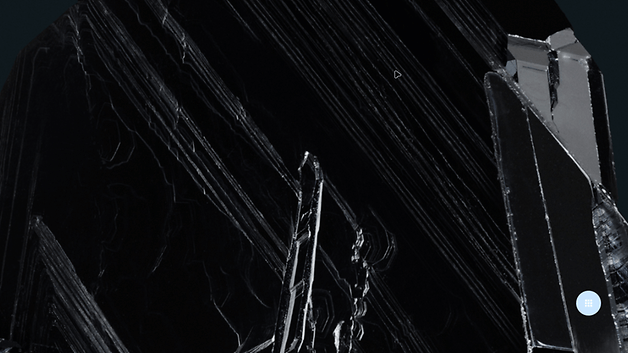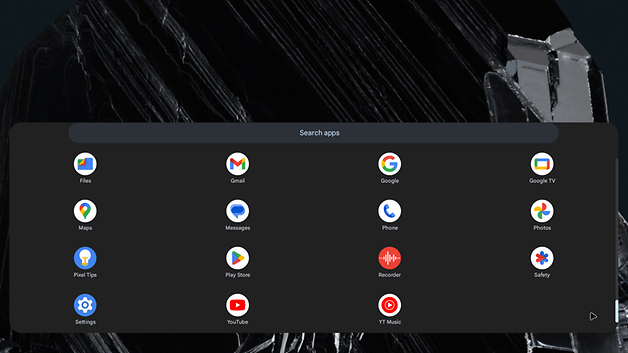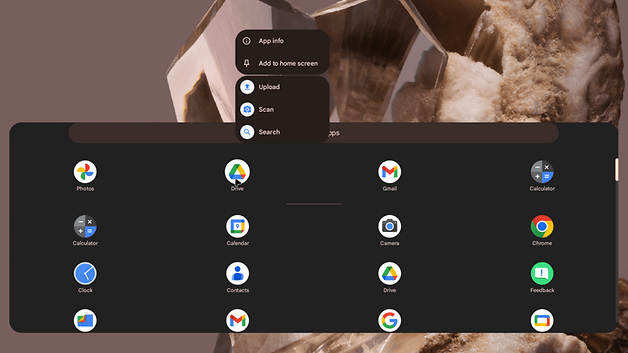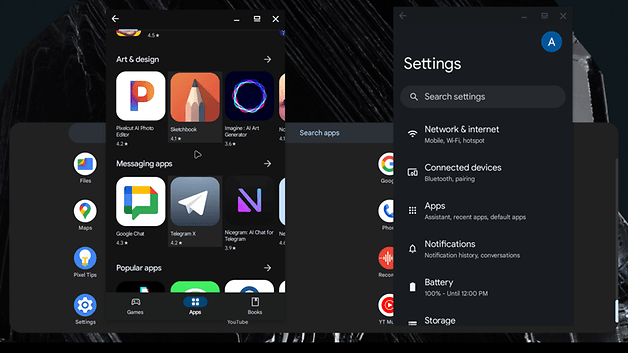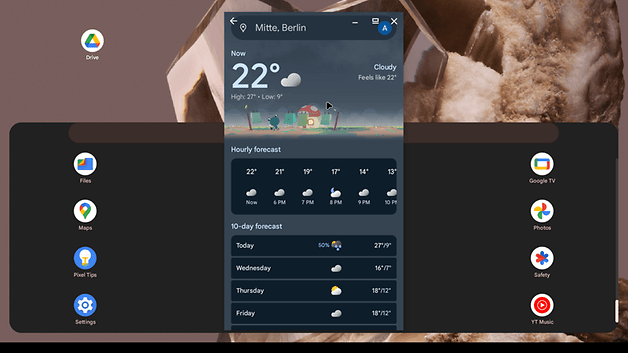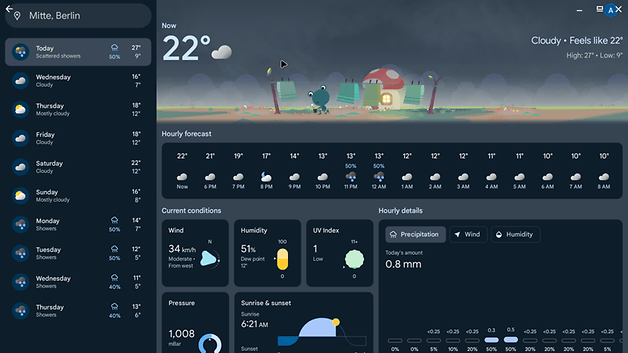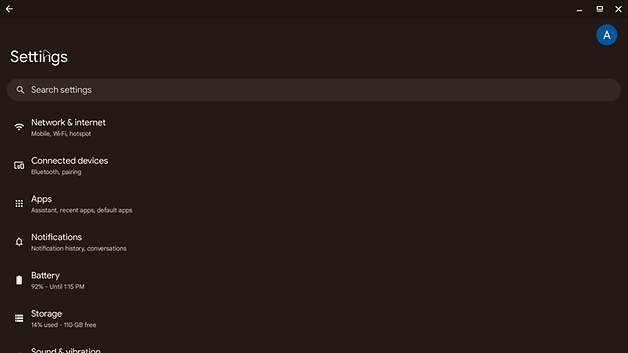Uten fanfare la Google til en ny eksperimentell modus til Pixel 8-smarttelefonene: Desktop-modus, lik Samsung DeX eller Motorola Ready For, modusen støtter en ekstern skjerm, tastatur og mus for å bruke telefonen som en allsidig stasjonær PC, lær hvordan for å aktivere funksjonen på Google Pixel 8 Pro.
Å bruke en smarttelefon som erstatning for skrivebordet er ikke nytt, med rare eksperimenter som Motorola Atrix og dens Linux-basert Webtop-modus ikke fått nødvendig drahjelp for 13 år siden. Nylig investerte Samsung og Motorola (igjen) i henholdsvis DeX- og Ready For-modusene deres.
Googles nye skrivebordsmodus ble først oppdaget av våre kolleger på Android Authority på Android 14 QPR3 beta 2-oppdatering. Den er for tiden under utvikling, med en barebones-implementering som ikke er klar for daglig bruk. Det er mulig at funksjonen kommer til Android 15-utgivelsen senere i år, men vi ville ikke holde pusten for det.
Aktiver den skjulte funksjonen
Foreløpig kan du teste den nye funksjonen hvis du har en kompatibel Pixel 8 eller 8 Pro smarttelefon. Men først må du logge på Google-kontoen din, og registrer deg for betaoppdateringer på telefonen. Deretter aktiverer du utvikleralternativene på innstillingsskjermen (trykk raskt på Byggnummer-feltet på Om telefon-skjermen). Følg deretter disse trinnene:
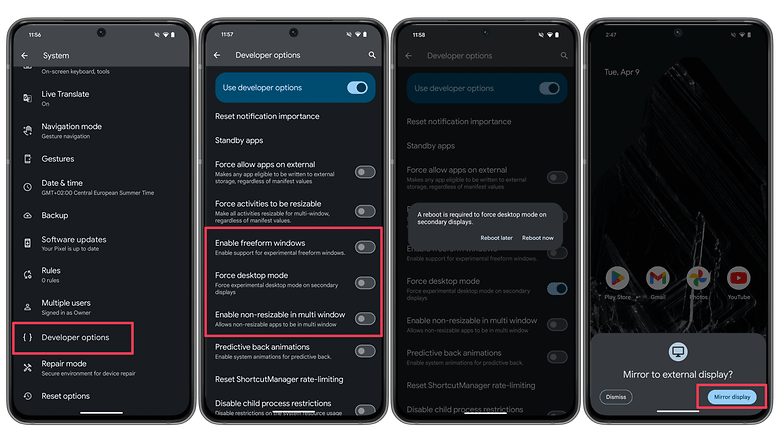
Fortsatt et arbeid pågår, skrivebordsmodus kan aktiveres i Utvikleralternativet. / © nextpit
- Åpne utvikleralternativene i Innstillinger-appen.
- Aktiver følgende alternativer:
- Aktiver fritt format vinduer.
- Tving skrivebordsmodus.
- Aktiver ikke-endre størrelse i flere vinduer.
Start telefonen på nytt, og koble den deretter til en skjerm. Hvis du ikke har en Bluetooth-mus og -tastatur, trenger du en USB-C-hub eller dokkingstasjon for å koble skjermen og inngangsenhetene til telefonen. Noen skjermer kan tilby USB-hub-funksjoner gjennom en USB-C-kabel (f.eks. Thunderbolt-skjermer), noe som forenkler tilkoblingene og reduserer rot.
Når skjermtilkoblingen oppdages, vil Android vise et “Speil til ekstern skjerm?” popup. Velg Speilskjerm for å starte skrivebordsmodus.
Helt fra starten er det lett å se at Googles skrivebordsmodus fortsatt er under utvikling, med mange funksjoner som mangler sammenlignet med DeX eller Ready For. For det første har grensesnittet bare et enkelt element, en appskuff-snarvei.
Det er ikke engang en statuslinje for å informere om tilkobling, dato eller klokkeslett, eller et varslingssystem. Apper kan festes til skrivebordet, og noen vinduer kan endres, men det er ingen avanserte systemfunksjoner for vindusadministrasjon for å feste vinduer, dele visningsområdet mellom to eller flere apper, eller til og med en oppgavelinje for å bytte til minimerte apper.
Du kan installere apper som f.eks Oppgavelinje å improvisere en statuslinje og flere grensesnittelementer, og Mishaal Rahman demonstrerte en forbedret versjon med snapping-vinduer og andre funksjoner som ikke var tilgjengelige i Nextpits Pixel 8 Pro som kjører Android 14 QPR3.
Enda verre, under nextpits tester mistet noen ganger apper vinduskontrollene, og de kunne ikke minimeres, maksimeres eller lukkes, samtidig som de tok eksklusiv kontroll over musen. Resultatet var å ikke kunne samhandle med ikonene i bakgrunnen.
Et annet problem vi fant var at noen spill hadde problemer i skrivebordsmodus, ikke aksepterte input fra et Bluetooth-tastatur eller utløste skjermtastaturet for å fylle ut et enkelt skjema.
Selv om det fortsatt er en liten kuriositet, tror du Androids skrivebordsmodus kan gjøres om til en full PC-erstatning? Eller tror du Google vil avbryte funksjonen slik den vanligvis gjør? Del dine synspunkter i kommentarene nedenfor!